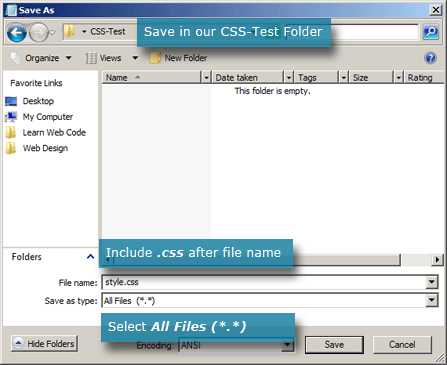
Если ваш файл SCS связан с аппаратным обеспечением на вашем компьютере, чтобы открыть файл вам может потребоваться обновить драйверы устройств, связанных с этим оборудованием.
Эта проблема обычно связана с типами мультимедийных файлов, которые зависят от успешного открытия аппаратного обеспечения внутри компьютера, например, звуковой карты или видеокарты. Например, если вы пытаетесь открыть аудиофайл, но не можете его открыть, вам может потребоваться обновить драйверы звуковой карты.
Совет: Если при попытке открыть файл SCS вы получаете сообщение об ошибке, связанной с .SYS file, проблема, вероятно, может быть связана с поврежденными или устаревшими драйверами устройств, которые необходимо обновить. Данный процесс можно облегчить посредством использования программного обеспечения для обновления драйверов, такого как DriverDoc.
Название (англ.): SCS Software Game File
Название (рус.): Файл игры от SCS Software
Разработчик: SCS Software
Категория: Файлы игр
Описание: SCS или SCS Software Game File представляет собой формат игрового файла используемого в играх от SCS Software. Создан формат SCS частной компанией SCS Software, специализирующейся на разработке компьютерных игр. SCS-файл - это контейнер, содержащий в себе различные игровые данные. Архив SCS может содержать трехмерные модели, мультимедийные файлы, графику, карты и т.п. Используются файлы SCS File для группирования данных в готовую игру. Для просмотра и извлечения содержимого контейнеров SCS можно использовать архиватор WinRAR. Для извлечения данных из SCS-файлов, используемых в новых версиях игр следует использовать специальную утилиту Scs extractor.
Для открытия (редактирования) файла этого формата можно использовать следующие программы:
Название (англ.): SimCity Societies Saved Game File
Название (рус.): Сохраненная игра SimCity Societies
Разработчик: Electronic Arts
Категория: Файлы игр
Описание: SCS также известный как SimCity Societies Saved Game File представляет собой формат файла сохраненной игры. Файлы этого типа создаются и используются играми SimCity Societies или SimCity Societies Destinations. Создан формат SCS известной американской компанией Electronic Arts, специализирующейся на разработке компьютерных видеоигр. Файлы формата предназначаются для сохранения текущего состояния игры, а также для обмена игровыми результатами между пользователями. Открыть такие файлы можно только в самом игровом процессе.
Для открытия (редактирования) файла этого формата можно использовать следующие программы:
Рейтинг расширения: 0/5
Всего проголосовало: 0 чел.
Есть вопросы? Мы будем рады ответить на них в комментариях ниже :).
Please enable JavaScript to view the comments powered by Disqus. comments powered byРасширение .scs
Название формата Файл игры от SCS Software
Оригинальное название SCS Software Game File
Разработчик: SCS Software
Категория Файлы игр
Данные файлы используются в серии игр, разработанных компанией SCS Software с применением Prism3D технологии.
Файл .SCS содержит данные игры, такие как 3D-модели, аудио, скрипты, миссии, карты. Используется в качестве контейнера для группирования ресурсов в готовую игру.
SCS файлы могут быть распакованы с помощью WinRAR. Они также могут быть вновь упакованы с помощью WinRAR, но следует выбирать функцию упаковки без сжатия.
По всей видимости, в новых играх для распаковки файлов .SCS WinRAR не подходит. В таких случаях следует воспользоваться программой Scs extractor.
Часто игроки изменяют эти файлы, дабы получить какие-либо преимущества или новшества в игре.
Чем открыть SCS Euro Truck Simulator 2
Scania Truck Driving Simulator
Euro Truck Simulator
Trucks & Trailers
Extreme Trucker 2
German Truck Simulator
UK Truck Simulator
Bus Driver
SCS Prism3D
WinRAR
Scs extractor
Название формата Сохраненная игра SimCity Societies
Оригинальное название SimCity Societies Saved Game File
Разработчик: Electronic Arts
Категория Файлы игр
Файл сохраненной игры, созданный играми SimCity Societies или SimCity Societies Destinations.
Это две взаимосвязанных игры, которые позволяют игрокам создавать и моделировать свои собственные города и общества.
Обычно игры сохраняются в директории Мои документы\Simcity Societies\User Data\Имя_игрока\Save Games.
На всякий случай, уточню: это обёртка над распаковщиком от SCS.
Всю работу выполняет e.exe - переименованный распаковщик от SCS, который можно взять на оф. сайте.
Суть обёртки в том, чтобы спросить у вас о путях и, на основе ваших ответов, дать задание официальному распаковщику.
Подобное ПО не особо любит, когда в путях есть что-то, кроме латиницы, цифр и символов подчёркивания.
Так что если проблемы с распаковкой: работайте с папками вида D:\ets2base\base.scs
Если уже и такой путь даст ошибку - компьютер мстит вам за что-то)
---------
Относительно пустых папок: если распаковываете из/в папку Program files ( C:\Program files\Euro Truck simulator 2\base.scs), то система выкидывает ваши файлы в скрытую от пользователя помойку - специальную папку virtualstore. Причём может делать это выборочно. Ибо писать файлы в Program files могут лишь программы с особыми полномочиями ;-)
Эту замечательную традицию ввели, начиная с Windows Vista, в 2006 году - чтобы порядок был в системных папках. Ну, хотя бы немного.
Необходимые полномочия имеет сама система и установщики.
Описание:
WinRAR - один из самых известных архиваторов. То, что он поддерживает архивацию в формате RAR, это, вероятно, объяснять не надо. Кроме того, программа умеет работать с архивами ZIP, CAB, ARJ, LZH, TAR, GZ, ACE 2.0, BZIP, JAR, UUE, GZIP, BZIP2 и 7-Zip, при этом она обладает многочисленными очень полезными возможностями - шифрование, поддержка непрерывных (solid) архивов, в которых степень сжатия может быть на 10 – 50% больше, чем при обычных методах сжатия, специальный алгоритм для сжатия мультимедийных файлов, поддержка многотомных архивов и многим другим.
Основные возможности WinRAR:
» Полная поддержка архивов RAR и ZIP
» Использование оригинального высокоэффективного алгоритма сжатия данных
» Наличие графической оболочки с поддержкой технологии перетаскивания (drag & drop)
» Возможность использования интерфейса командной строки
» Управление архивами других форматов (CAB, ARJ, LZH, TAR, GZ, TAR.GZ, BZ2, TAR.BZ2, ACE, UUE, JAR, ISO, 7Z, Z)
» Поддержка метода непрерывного архивирования для более лучшего сжатия
» Поддержка многотомных архивов
» Создание самораспаковывающихся (SFX) обычных и многотомных архивов с помощью стандартного или дополнительных модулей SFX
» Возможность восстановления физически поврежденных архивов
» Возможность создания и использования томов для восстановления, позволяющих воссоздавать недостающие части многотомных архивов.
» Поддержка кодировки Unicode в именах файлов
» Дополнительных функции (шифрование данных и имён файлов в архиве, добавление архивных комментариев, ведение протокола ошибок)
» Использование стороннего оформления интерфейса программы в виде отдельных тем
Скриншот:
Программа платная, стоимость бессрочной лицензии составляет 29$
Официальный сайт
Скачать версию для ознакомления
2) Далее выберете пункт - Добавить в архив (на разных системах, может писаться по разному).
3) Выберите формат zip
а) Либо сразу можете написать название мода и расширение scs в строке
4) Выбираем метод сжатия и жмем кнопку Ок.
5) В итоге получатся вот такой файл, если вы написали сразу название и изменили расширение, как в пункте 3(а).
Аналогично делается если вам нужен всего один файл для упаковки, только в этом случае мы выделяем только его.
Сегодня мы собираемся написать и сохранить наш первый файл CSS. Начнем с открытия программы редактирования текста. Если вы работаете на ПК с Microsoft Windows, откройте программу с именем «Блокнот» (удерживайте клавишу Windows на клавиатуре и нажмите R, затем введите блокнот и нажмите ввод). Если вы используете компьютер Macintosh, запустите приложение под названием «TextEdit» (которое находится в папке «Приложения»).
Представим, что у нас есть простая веб-страница с заголовком, и мы хотим, чтобы заголовок был оранжевым и выровнен по центру.Добавьте следующий код в новый пустой текстовый документ:
h2 { оранжевый цвет; выравнивание текста: центр; } Надеюсь, вы помните этот код из нашего предыдущего урока. Задача на сегодня - сохранить наш CSS-файл и связать его с HTML-страницей.
Создайте новую папку на рабочем столе (или в другом месте по вашему выбору) и назовите ее CSS-Test . Теперь вернитесь в программу редактирования текста и сохраните документ как «style.css ».
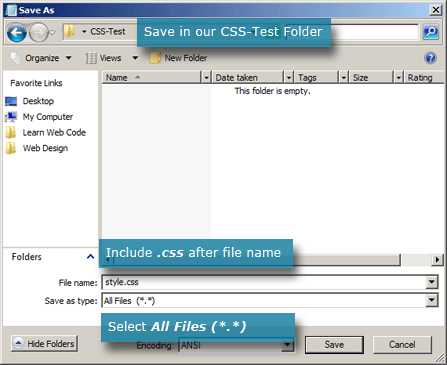
Наш новый файл CSS бесполезен, если мы не применяем его к веб-странице. Давайте создадим для этого урока быструю HTML-страницу. Создайте новый пустой файл в Блокноте (или TextEdit) и добавьте следующий код:
CSS-тест CSS-тест
Это первая коробка.
Это блок два.
Если вы читали мои первые несколько уроков HTML, то этот код, по крайней мере, отчасти вам знаком. Я объясню это по мере продолжения урока; а пока сохраните этот документ в нашей папке «CSS-Test» и назовите его «index.htm».

Нам все еще нужно указать веб-браузеру загрузить наш «style.css »при просмотре страницы« index.htm ». Добавьте следующий код в index.htm прямо над закрывающим тегом :
Эта строка кода сообщает нашему браузеру, что мы хотим связать таблицу стилей, что она находится в той же папке, что и наша HTML-страница, и называется «style.css».
Теперь, когда вы просматриваете страницу index.htm в веб-браузере, вы должны увидеть по центру оранжевый заголовок:

Если вы посмотрите на код нашей HTML-страницы, вы увидите два элемента
# box-one { цвет фона: серый; } # box-two { цвет фона: желтый; отступ: 10 пикселей; } Когда элемент имеет «id», мы можем получить к нему доступ с помощью селектора CSS, поместив знак решетки (#) перед значением id.Итак, чтобы выбрать первый элемент
Когда вы сохраняете свой файл CSS и обновляете нашу HTML-страницу в веб-браузере, вы должны увидеть нечто очень похожее на это:

Это может быть не красиво, но мы стилизовали нашу первую HTML-страницу с помощью CSS! Давайте подведем итоги ваших знаний CSS. Вы знаете:
В следующем уроке мы продолжим изучать CSS-селекторы и различные способы нацеливания на определенные элементы с помощью вашего CSS.
Если вы предпочитаете смотреть видеоуроки, а не читать письменные уроки, ознакомьтесь с моим 8-часовым видеокурсом и присоединитесь к более чем 4000 других, которые изучили HTML, CSS и адаптивный дизайн профессионального уровня.
.Когда браузер читает таблицу стилей, он форматирует HTML-документ в соответствии с информация в таблице стилей.
Есть три способа вставить таблицу стилей:
С внешняя таблица стилей, вы можете изменить внешний вид всего веб-сайта, изменив всего один файл!
Каждая HTML-страница должна содержать ссылку на файл внешней таблицы стилей внутри элемент внутри раздела заголовка.
Внешние стили определяются в элементе в разделе
страницы HTML:
Это абзац.